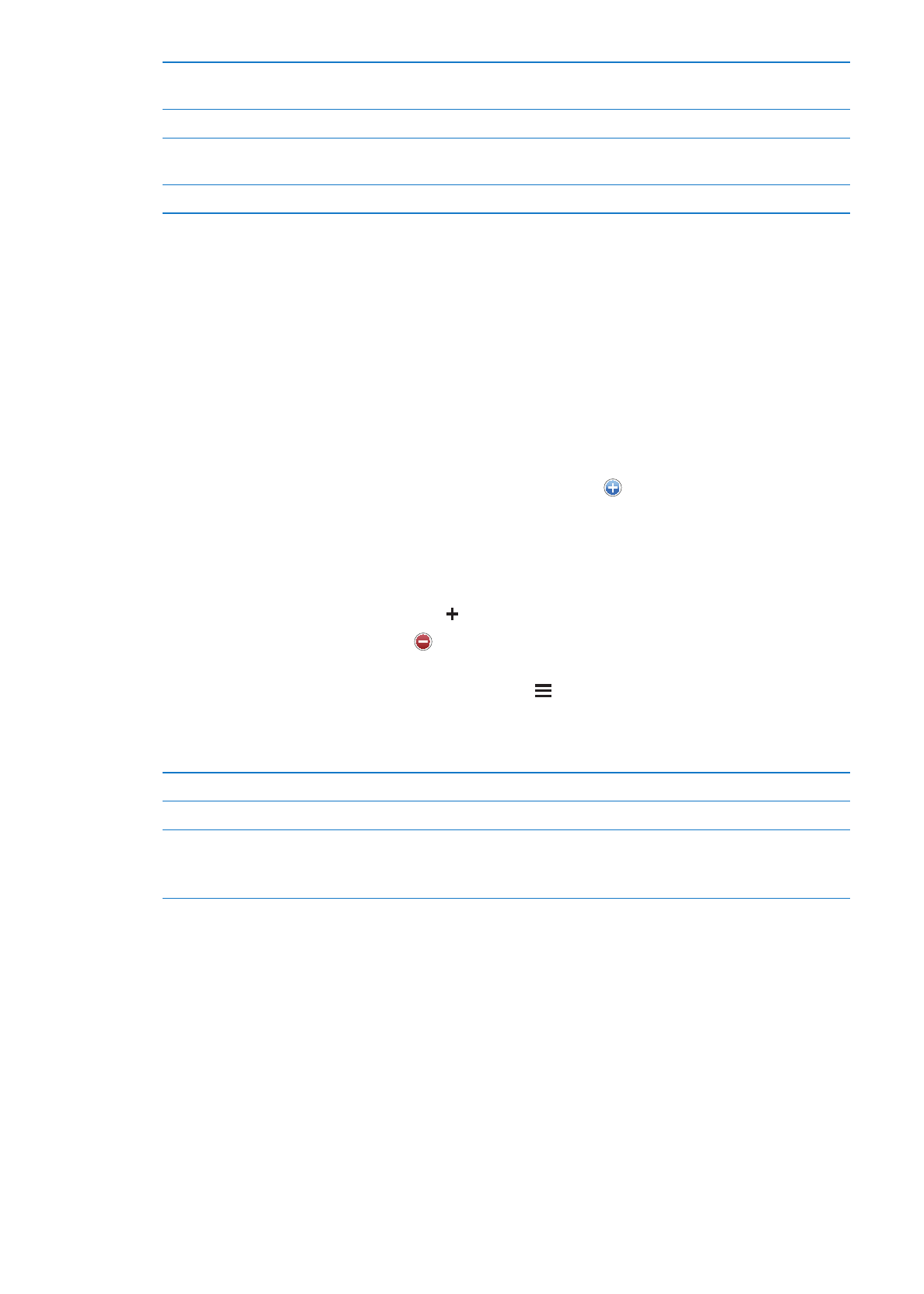
Klicka på Spara i spellistan. Spellistan sparas i Spellistor och får namn efter
titeln på låten du valde.
Uppdatera en Genius-spellista
Klicka på Uppdatera i spellistan.
Skapa en Genius-spellista utifrån
en annan låt
Tryck på Genius-spellista, sedan på Ny och välj en låt.
Radera en sparad Genius-spellista
Tryck på Genus-spellistan och sedan på Radera.
Genius-spellistor som har skapats på iPhone kopieras till datorn när du synkroniserar med iTunes.
Obs! När du har synkroniserat Genius-spellistan till iTunes går det inte längre att ta bort den
direkt från iPhone. Via iTunes kan du redigera namnet på spellistan, avbryta synkroniseringen eller
ta bort spellistan.
Spellistor
Du kan skapa och redigera dina egna spellistor på iPhone, eller redigera spellistor som har
synkroniserats från iTunes på datorn.
Så här skapar du en spellista: Visa Spellistor och tryck på Lägg till spellista högt upp i listan. Ange
en titel, välj låtar och videor som ska ingå genom att trycka på och tryck sedan på Klar.
När du skapar en spellista och synkroniserar iPhone med datorn synkroniseras spellistan med
iTunes-biblioteket.
Så här redigerar du en spellista: Visa Spellistor och markera spellistan du vill redigera. Tryck på
Ändra och gör sedan följande:
Â
Om du vill lägga till fler låtar: Tryck på .
Â
Om du vill ta bort en låt: Tryck på . Låten tas bara bort från spellistan, den finns fortfarande
kvar på iPhone.
Â
Om du vill flytta en låt uppåt eller nedåt i listan: Dra .
Dina ändringar kopieras till spellistan i iTunes-biblioteket, antingen nästa gång du synkroniserar
iPhone med datorn eller trådlöst via iCloud om du prenumererar på iTunes-matchning.
Radera en spellista
I Spellistor trycker du på spellistan som du vill ta bort och sedan på Radera.
Rensa en spellista
I Spellistor trycker du på spellistan som du vill ta rensa och sedan på Rensa.
Ta bort en låt från iPhone
I Låtar drar du med fingret över låten och trycker på Radera.
Låten tas bort från iPhone, men inte från iTunes-biblioteket på din Mac eller
PC.
83
Kapitel 8
Musik